A compactação de arquivos no Mac existe há quase tanto tempo quanto a linha em si. Aqui estão nossas principais opções para reduzir os arquivos o mais pequeno possível no macOS e iOS.
Em 1987-apenas alguns anos após o nascimento da computação GUI e do primeiro Mac colorido, o Macintosh II, o desenvolvedor Raymond Lau escreveu um utilitário de compactação de arquivos chamado StuffIt, que mais tarde se tornou um aplicativo comercial.
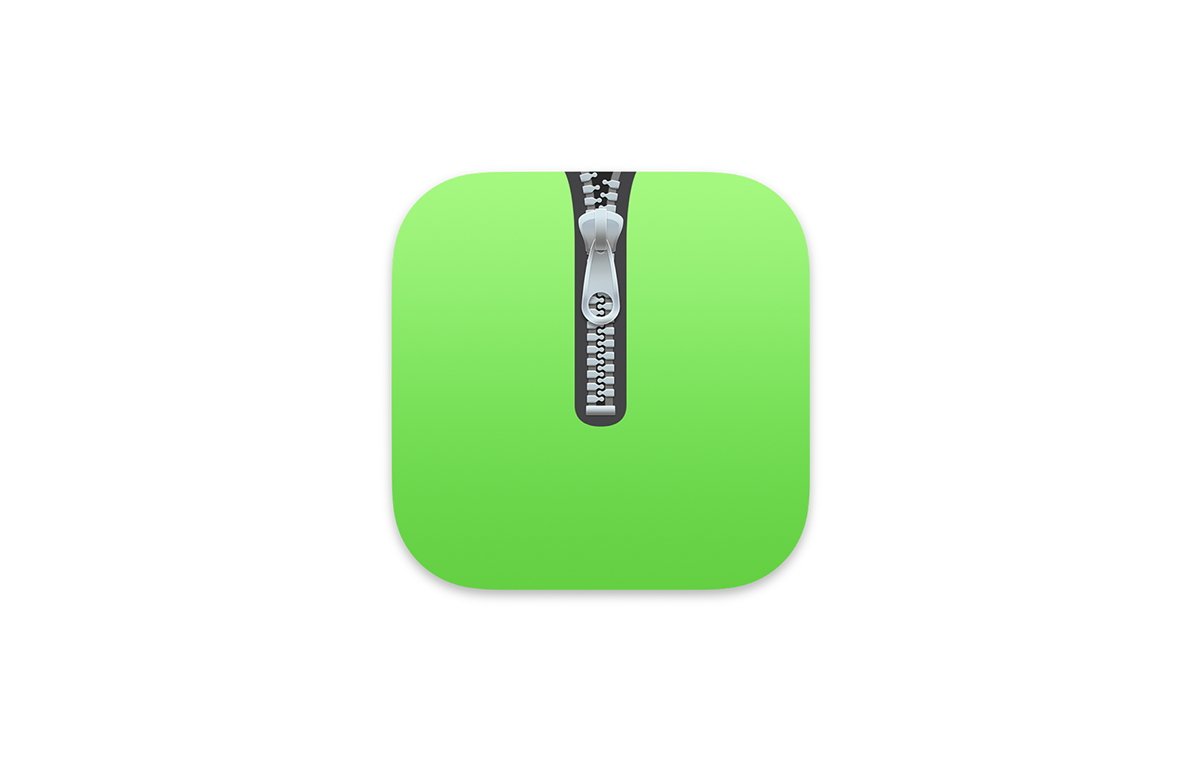
Mesmo antes do StuffIt, havia Packit para Mac escrito por Harry Chesley.
Outros aplicativos de compressão logo se seguiram, incluindo o leve, mas rápido Compact Pro, e o incrível SuperDisk! aplicativo que permite compactar um arquivo ou pasta inteira no Finder simplesmente acrescentando um”.s”ao final do nome do arquivo.
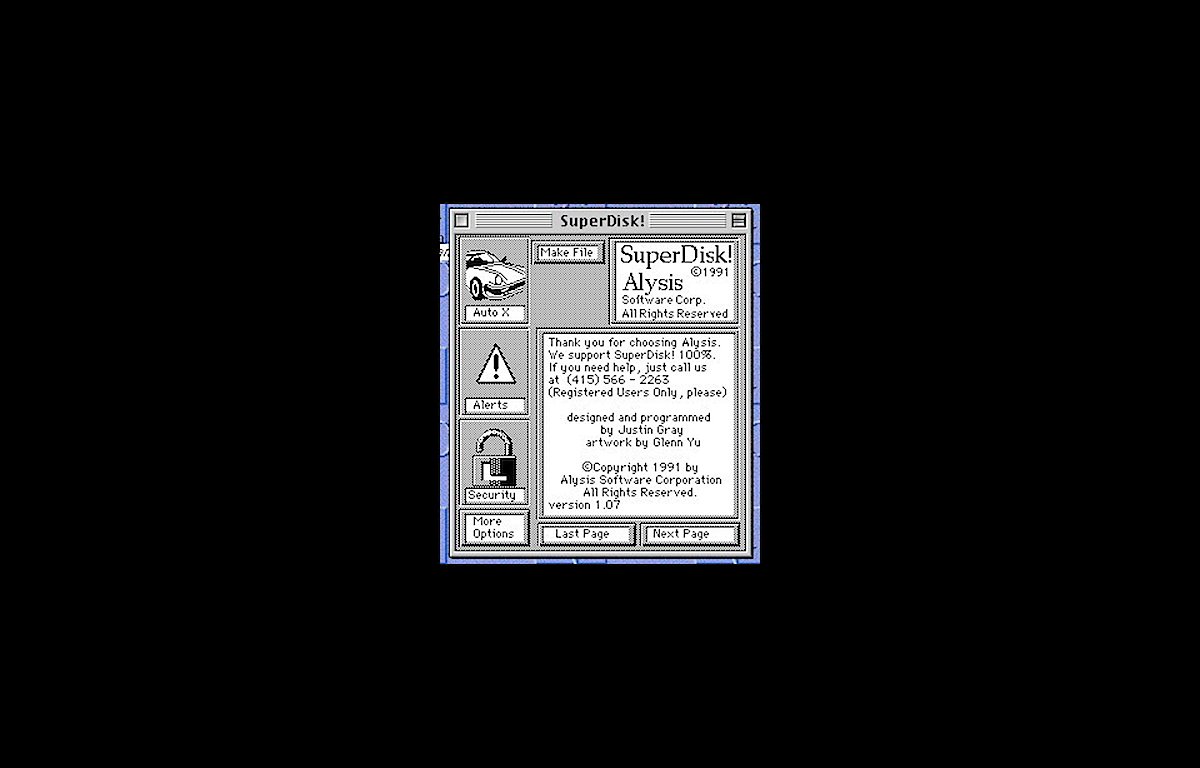
Hoje há uma ampla variedade de aplicativos de compactação disponíveis para macOS-alguns deles produtos pagos, alguns deles gratuitos. Vamos dar uma olhada nos melhores abaixo.
Compressão integrada moderna do macOS
O próprio aplicativo de compactação integrado do macOS, Archive Utility, existe desde o NeXT dias de uma forma ou de outra. Ele está escondido em/System/Library/CoreServices/Applications, mas geralmente você nunca precisará abri-lo diretamente.
Em vez de usá-lo, selecione um arquivo, pasta ou grupo de arquivos ou pastas e clique com a tecla Control pressionada ou clique com o botão direito do mouse no Finder do macOS. Selecione Compress no menu pop-up:
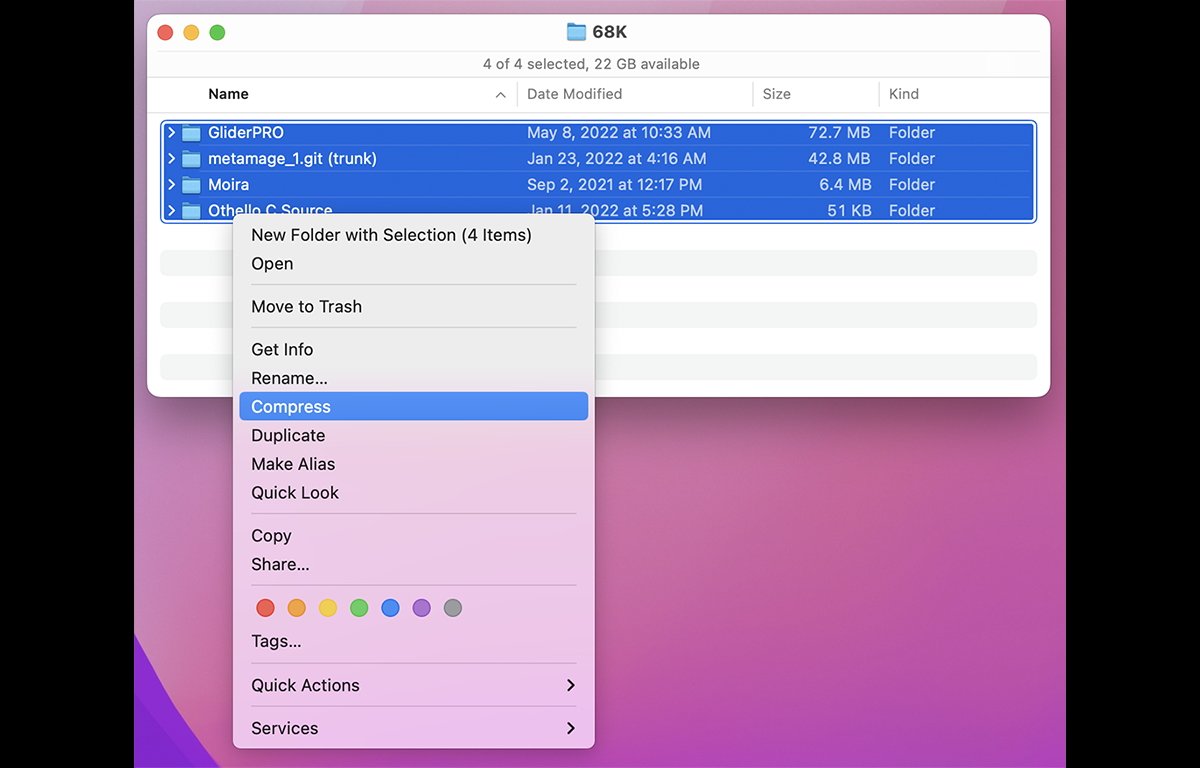
Finder exibirá uma janela de progresso e os itens selecionados serão compactados (zipados) em um arquivo chamado”Archive.zip”.
Para descompactar um arquivo, basta clicar duas vezes no Finder. O processo de descompressão é o mesmo, mas ao contrário. Após cada compactação ou descompactação, o Archive Utility será encerrado automaticamente.
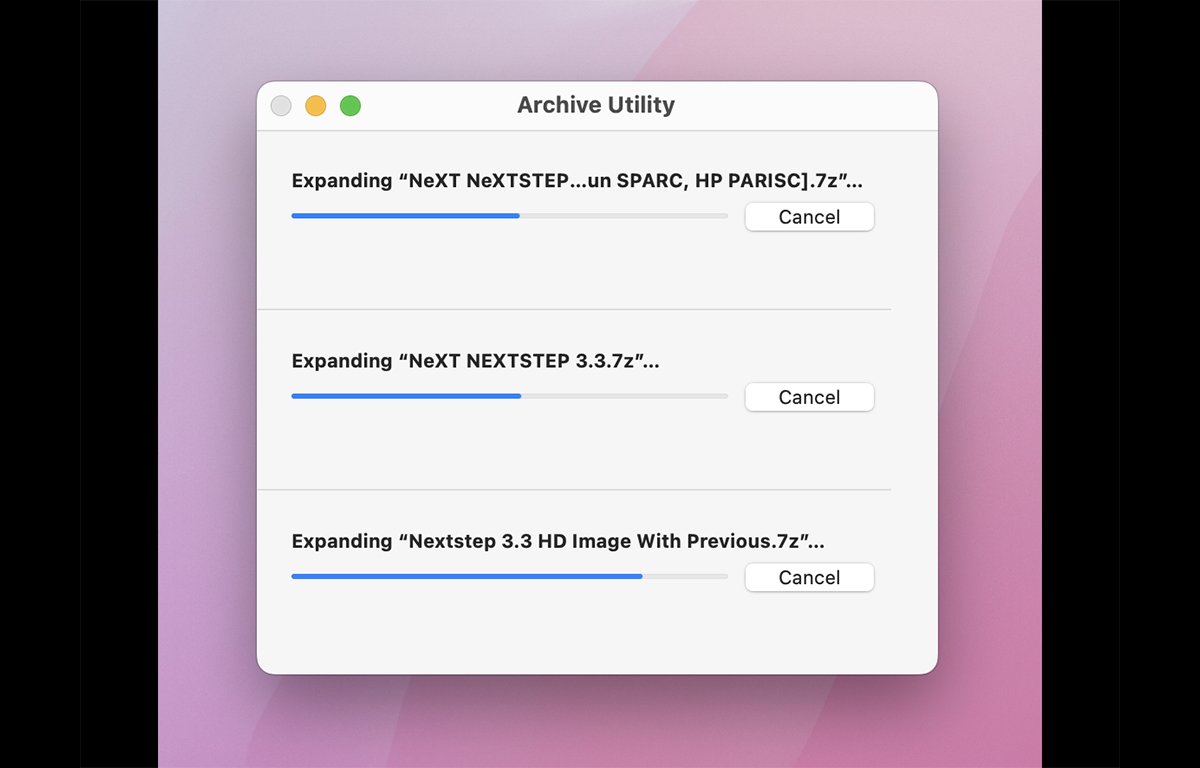
Existe uma janela de configurações no Archive Utility, portanto, na primeira vez que você abrir diretamente, você pode abrir a janela Configurações e definir os padrões. Isso inclui:
Onde salvar arquivos expandidos Excluir arquivos após expandir ou não Mostrar onde os arquivos expandidos estão no Finder depois de descompactados ou não”Continuar expandindo”arquivos, se contiverem outros arquivos Qual formato de arquivo usar ao compactar arquivos O que fazer com os arquivos originais depois de compactá-los 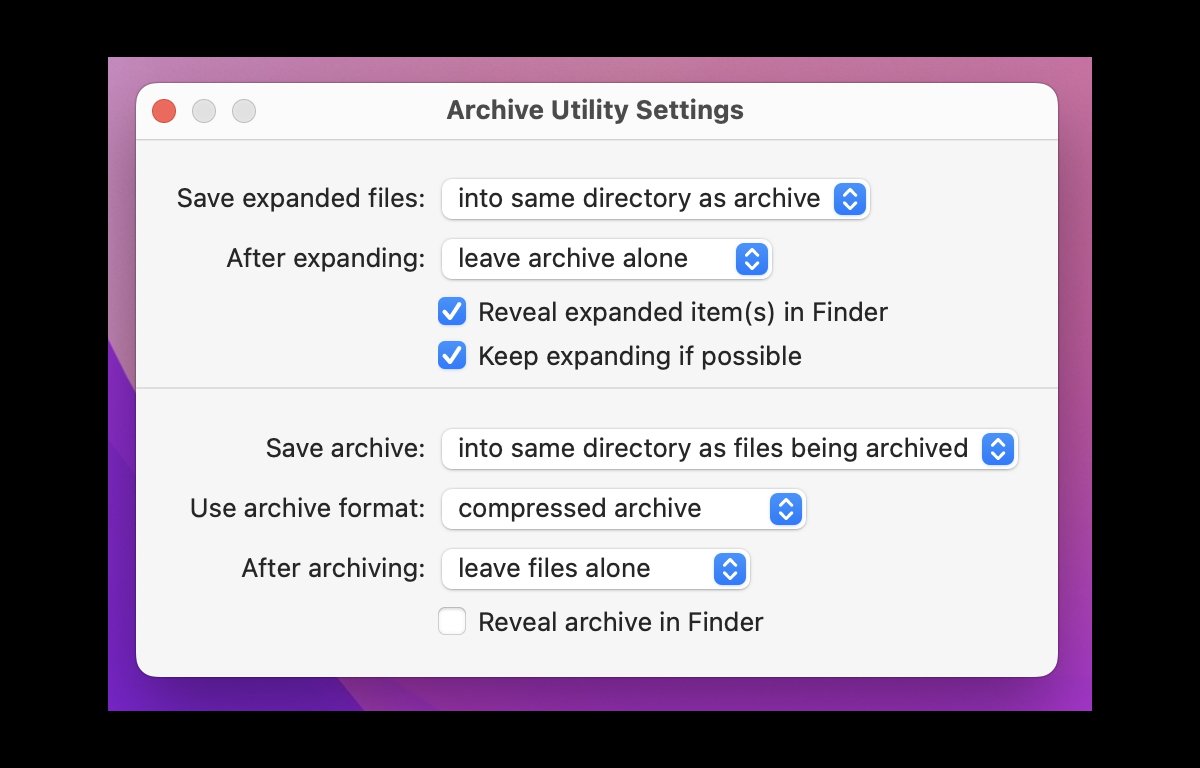
A terceira opção pode ser útil, mas pode também pode ser um pouco irritante às vezes: depois que cada arquivo é expandido, o Archive Utility traz o Finder para a frente e abre uma nova janela mostrando a localização dos arquivos expandidos. Se você estiver expandindo um grande número de arquivos, isso pode se tornar irritante rapidamente.
Sendo um utilitário com um longo legado no mundo UNIX, o Archive Utility suporta a descompressão de uma ampla variedade de formatos compactados, incluindo:
.zip.bzip e bzip2.CPGZ (CPIO-um UNIX formato).gzip (GNU Zip).tar (arquivos UNIX consolidados).hqx (Binhex-um antigo formato compactado do Mac OS 9).xip (formato de arquivo assinado macOS).uu (compressão não codificada).pax.tx (Tar BZip 2).txz (XZ Compressed Tar).z (arquivo compactado UNIX.7z (compressão 7-Zip)
Expansores gratuitos
Existem vários expansores gratuitos-apenas utilitários para macOS, que descompactam um ou mais formatos de arquivo.
O mais antigo, e provavelmente o mais conhecido deles novamente, é StuffIt Expander da Smith Micro, disponível gratuitamente na Mac App Store. Também há versões gratuitas do Expansor Stuffit para iOS e para Windows. A versão iOS funciona com provedor de nuvem rs para armazenar e recuperar arquivos.
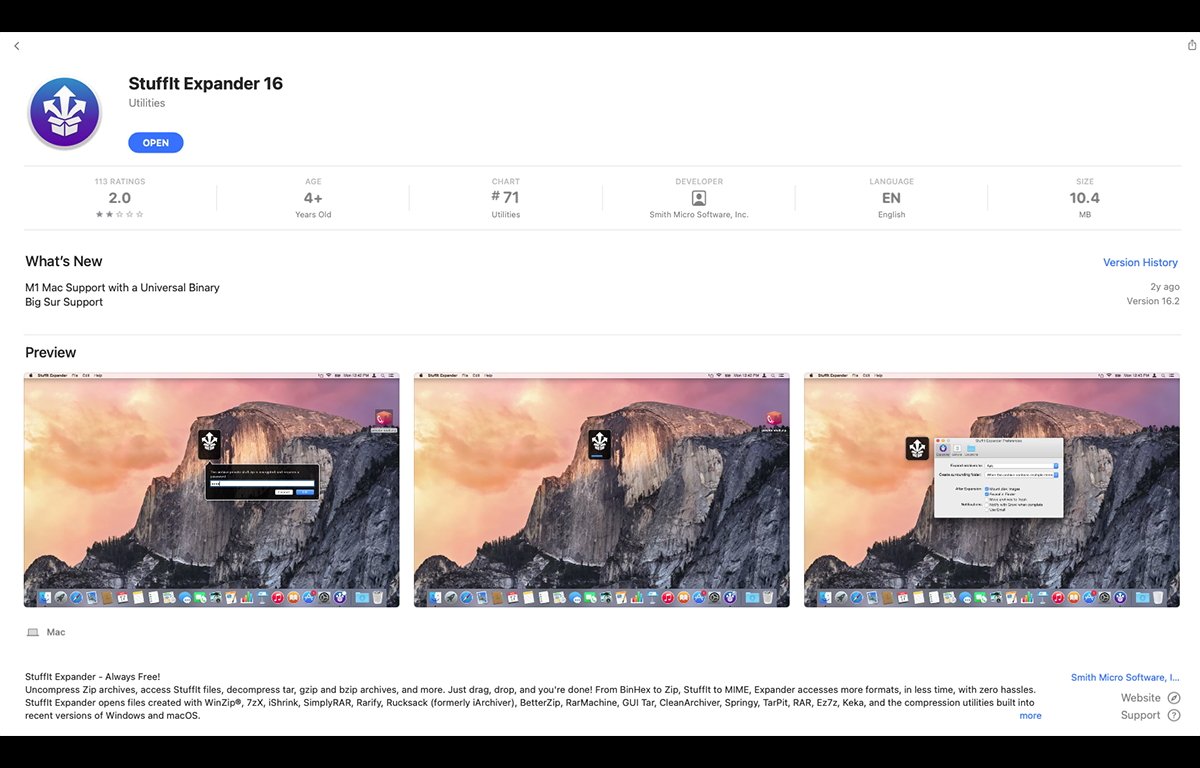
Depois do Stuffit Expander, o expansor mais conhecido para macOS é O Unarchiver do MacPaw, também no Mac App Store. O Unarchiver permite definir, por extensão de nome de arquivo, quais arquivos ele abrirá e quais não abrirá por padrão quando você clicar duas vezes neles no Finder:
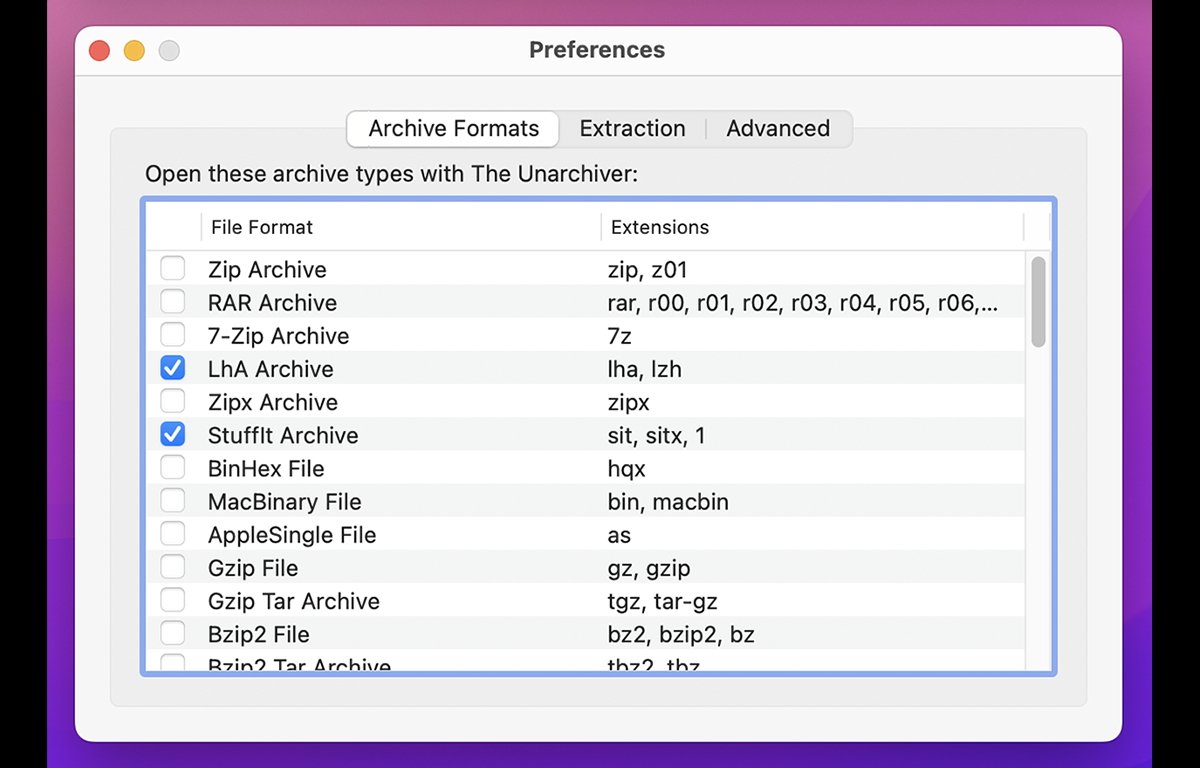
Descompressor do Rocky Sand Studios é outro aplicativo de descompressão amado e recebe ótimas críticas.
Keka (também na Mac App Store) é um excelente extrator/compressor com uma interface de usuário adorável e muitas opções. Dezenas de formatos de arquivo são suportados e o Keka pode até mesmo criar arquivos.dmg e.iso diretamente ao arquivar.
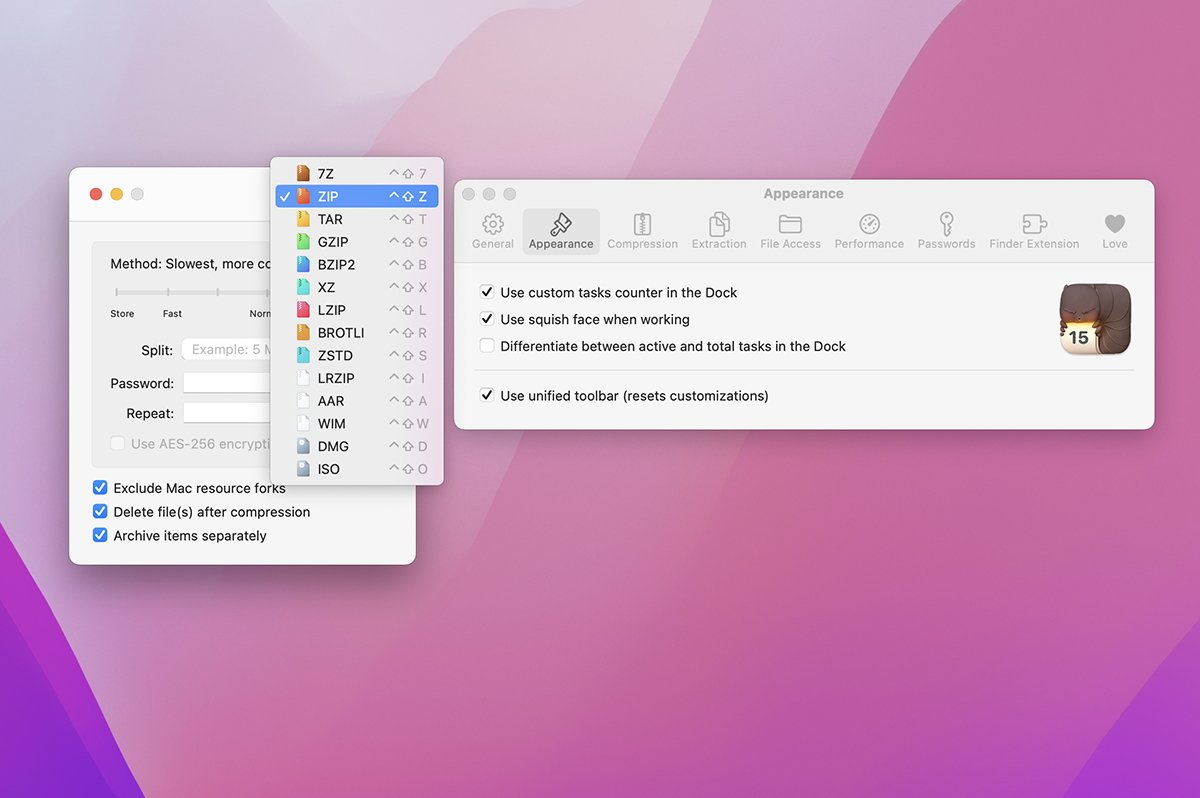
Você pode definir senhas e segmentar/combinar arquivos, definir nível de compactação e velocidade , localização e até mesmo como o Keka usa o agendamento de encadeamento da CPU para obter o melhor desempenho.
Também existe um menu contextual Keka opcional para o Finder ao clicar com o controle nos itens, uma vez que você o habilite nas Configurações do sistema. O Keka também atualiza o número de itens nos quais está trabalhando no momento em seu ícone no Finder’s Dock.
A versão iOS do Keka está na versão beta final e já está disponível na App Store como pré-encomenda.
Extractor do FLIPLAB é outro fácil semelhante arrastar + soltar descompactador.
Existem dezenas de outros bons aplicativos de expansão/descompactação na Mac App Store-pagos e gratuitos.
Um fabricante extinto de software de particionamento macOS, Coriolis Systems, tem uma página de museu onde você pode baixar gratuitamente aplicativo expansor, Zipster, mas não foi atualizado desde 2014.
Um utilitário.zip interessante na Mac App Store é ZipMounter Lite de Coral Wu. Usando este utilitário, você pode montar arquivos.zip em sua área de trabalho como unidades somente leitura como se fossem unidades locais e arrastar o conteúdo do arquivo individual para outros volumes ou para a área de trabalho.
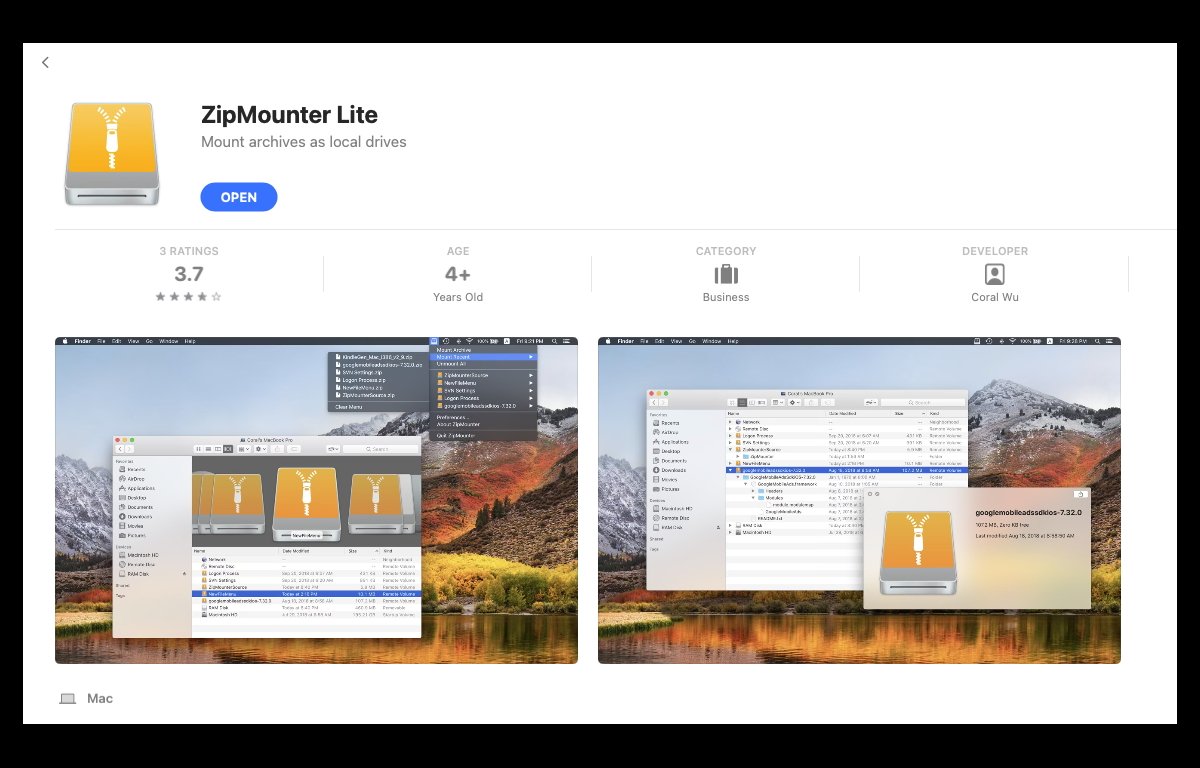
Ele também adiciona um pequeno item no lado direito da barra de menu para uma abra a lista recente de arquivos.zip montados. O ZipMounter Lite parece funcionar bem no macOS Ventura (13.x) e é pequeno e rápido.
Expansores online
Há também uma série de expansores e compactadores online para codificar e extrair arquivos. Os principais são:
unzip-online.com funzip.net extract.me convertfiles.com e cloudconvert.com podem traduzir de um formato de arquivo para outro
Aplicativos de compactação completa
Além dos expansores/compressores, também existem aplicativos de compactação completos que fazem compactação e extração, mas também possuem interface do usuário completa que permite uma manipulação mais detalhada e complexa do conteúdo do arquivo, como adicionar/excluir itens individuais, arrastar itens de e para janelas de arquivo, definindo datas e horários de itens e outras opções.
Infelizmente, a última versão completa do antigo modo de espera-StuffIt Deluxe-foi descontinuada para venda em 2016. Você ainda pode baixar uma cópia mais antiga da página de atualizações em stuffit.com, mas a menos que você já tenha um número de série mais antigo para a versão 16, você não poderá instalá-lo.
Ocupar o lugar do Stuffit Deluxe e com uma interface de usuário limpa e suave é BetterZip 5 (US$ 24,95) de macitbetter escrito por Robert Rezabek. Este aplicativo completo usa janelas de documentos para arquivos e você pode adicionar e remover itens das janelas arrastando e soltando. Ele também fornece visualização de itens de arquivo em janelas de arquivo, assim como o Finder faz.
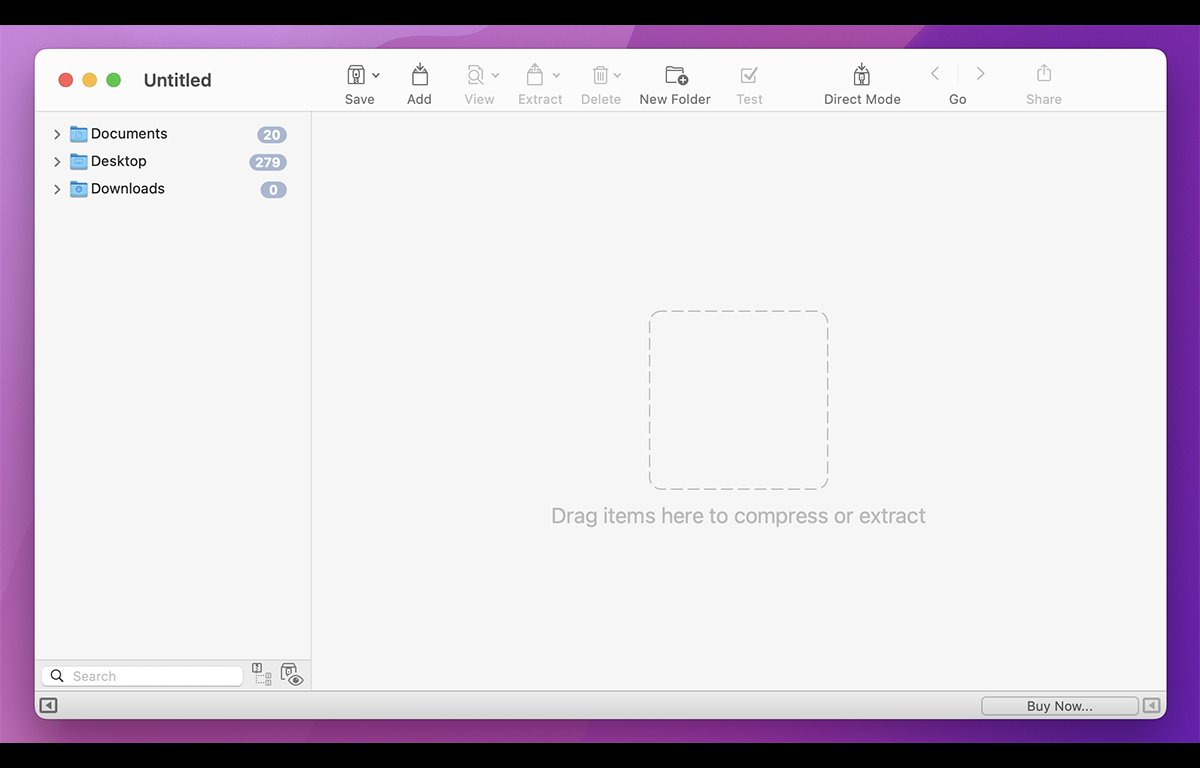
Nas janelas de arquivo do BetterZip você também pode criar e remover pastas, pesquisar, mover e reorganize arquivos, e extraia e salve todos os arquivos das barras de ferramentas do Windows. As janelas de arquivo também apresentam uma barra lateral do sistema de arquivos, assim como as janelas do Finder.
BetterZip também fornece criptografia de senha e arquivo, integração do Finder com menus de contexto e botões da barra de ferramentas, integração de planilha de compartilhamento para enviar arquivos para outras pessoas e aplicativos e até mesmo um prático Gerador Quick Look que permite visualizar o conteúdo do arquivo no Finder com um toque na barra de espaço.
WinZip (US$ 29,95 com uma avaliação gratuita de 45 dias) é outra compactação completa baseada em documentos aplicativo. Tendo começado a vida no Windows, o WinZip tem a grande vantagem de ser totalmente compatível com várias plataformas: os arquivos podem ser abertos e manipulados da mesma forma no macOS e no Windows, e até mesmo no iOS.
O WinZip pode criar, salvar e abrir várias janelas de arquivo, cujo conteúdo você pode manipular com menus, botões da barra de ferramentas e arrastar e soltar: adicionar, remover, reordenar e renomear itens, extração, compartilhamento , serviços de nuvem e senhas e criptografia.
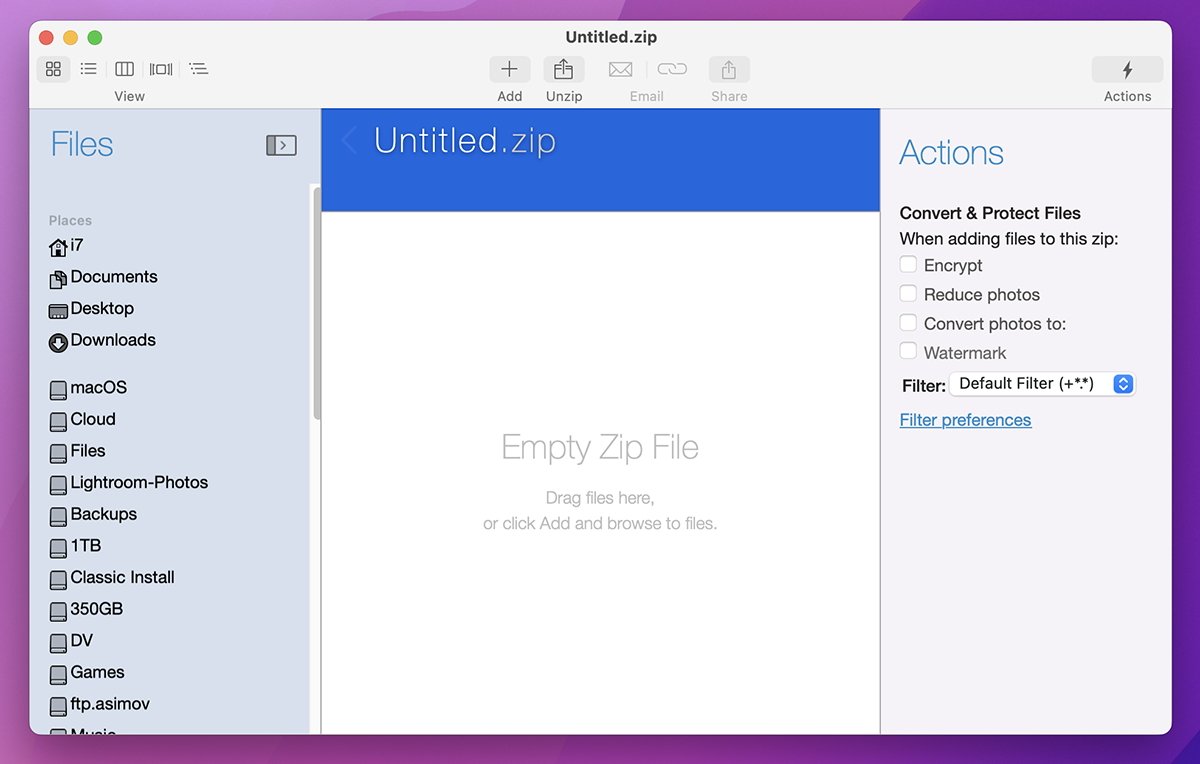
Também possui uma barra lateral de documento semelhante ao Finder para navegar no sistema de arquivos do seu Mac, e ferramentas de manipulação de fotos em arquivo. No geral, a experiência do usuário do WinZip Mac é bastante suave e agradável.
Um terceiro candidato é iZip (US$ 34,95). Existe uma versão gratuita que permite criar arquivos, mas não editar seu conteúdo. A interface do usuário é boa, mas não tão suave e fácil quanto o BetterZip-por exemplo, na versão gratuita, para adicionar arquivos, você não pode arrastá-los diretamente para as janelas de arquivamento. Em vez disso, você deve clicar no botão Adicionar e arrastá-los para uma segunda janela que aparece. Novos arquivos na versão gratuita são limitados a um item até você atualizar.
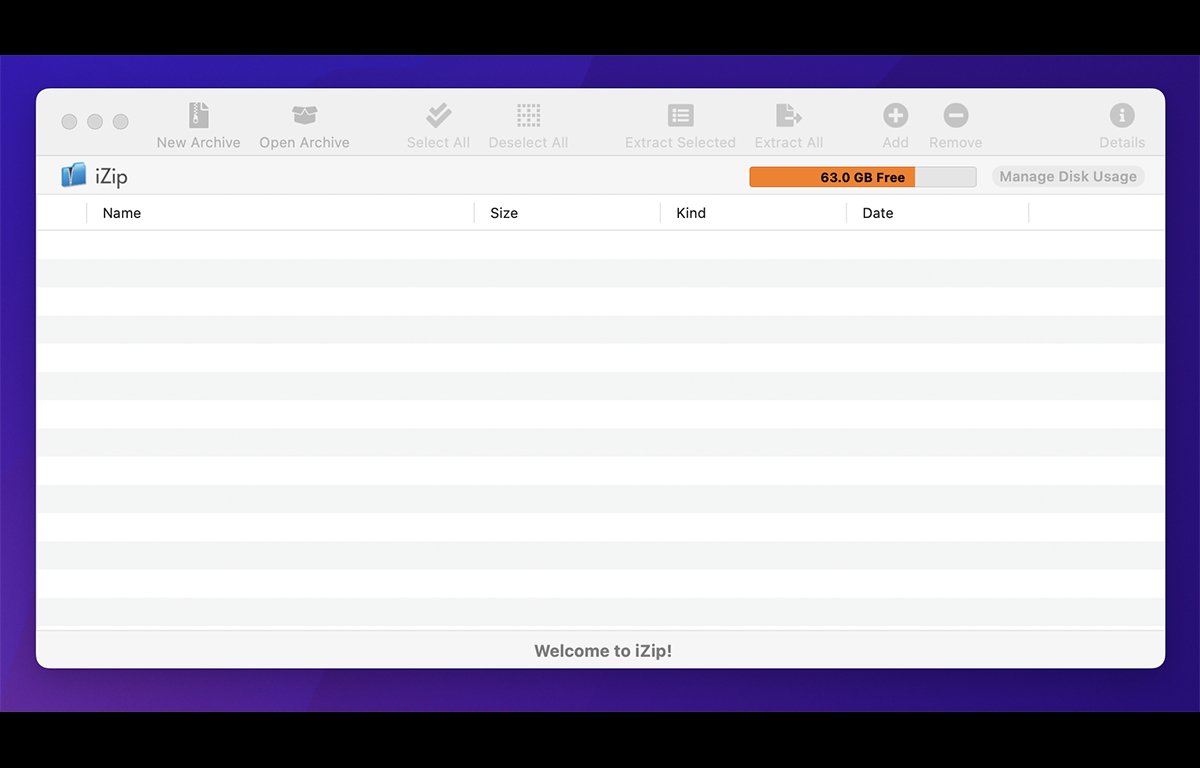
O código aberto PeaZip também é útil e segue o mesmo modelo de janelas do BetterZip, mas parece estar escrito em QT ou Java, e a interface do usuário não é tão elegante e suave. Ele também não permite várias janelas de documentos ao mesmo tempo-se você criar um novo arquivo, ele assume a única janela existente para manipular o conteúdo do arquivo.
O PeaZip oferece alguns recursos exclusivos e úteis, como marcadores em sistemas de arquivos anexados ao seu Mac e personalização do layout da janela.
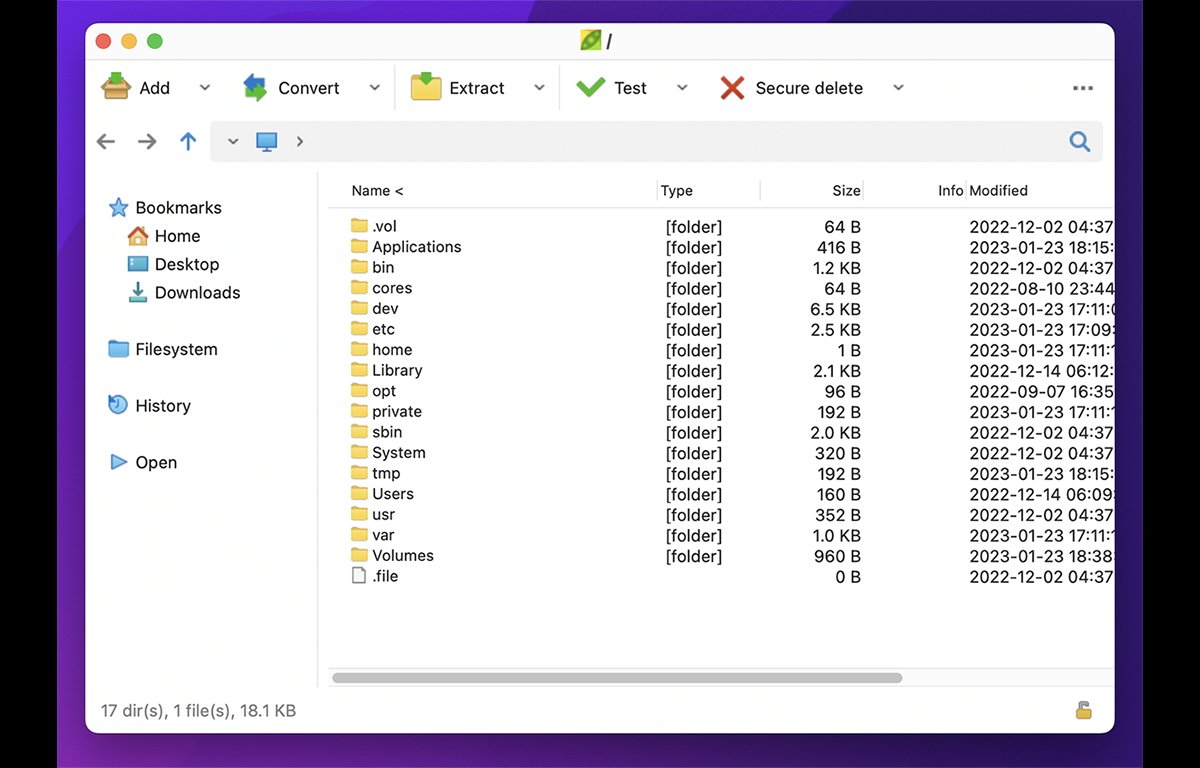
Bandizip ($21,99) da Bandisoft na Mac App Store é outro utilitário de arquivo baseado em janela com todos os recursos. Embora quase igual a outros aplicativos de compactação baseados em documentos, o Bandizip tem apenas alguns pequenos aborrecimentos: adicionar itens de arquivo é um processo de três janelas-clicar no botão”Adicionar”em uma janela de arquivo resulta em uma lista suspensa folha com configurações para cada item de arquivo e ainda outro botão”Adicionar”.
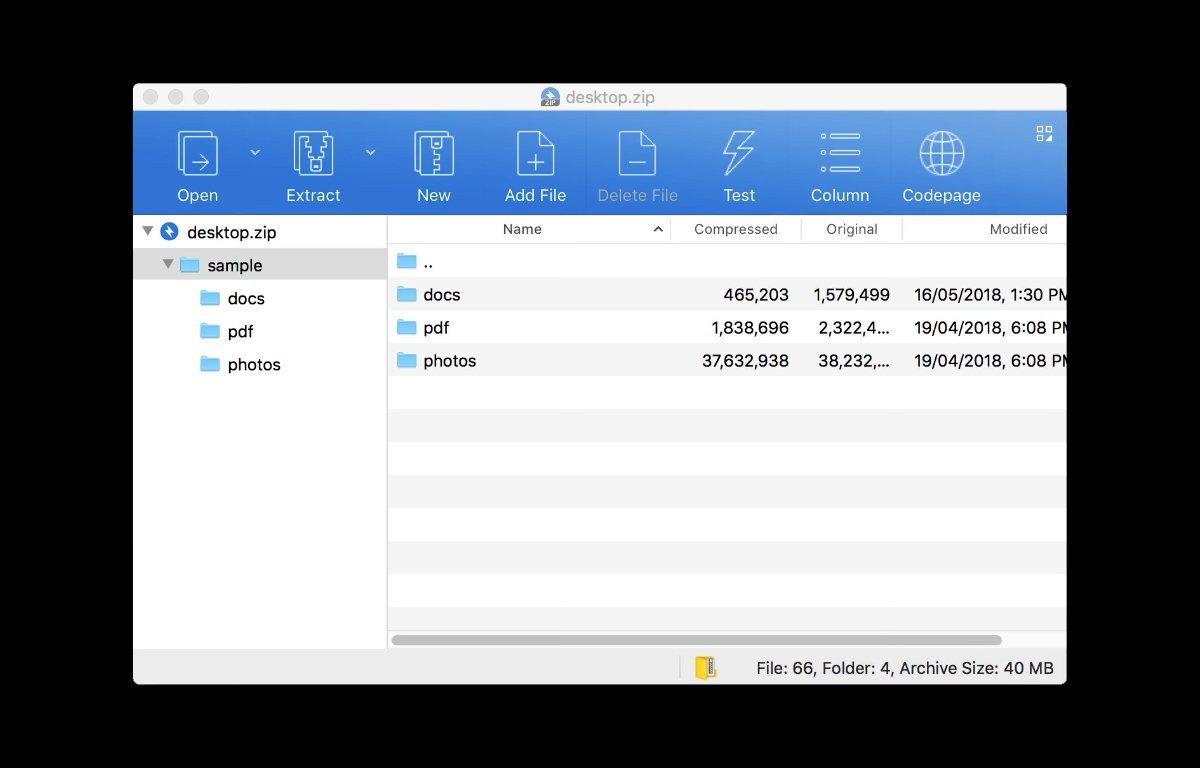
Embora repleto de recursos de criptografia e compartilhamento, integração com o Finder, visualização de fotos , e suporte de arquivo 7Zip, também parece um pouco instável. É um bom aplicativo, mas a interface do usuário com seus botões grandes e aparência sem graça precisa de um pouco de polimento.
Commander One (avaliação gratuita, $ 29,95 para a versão PRO) da Electronic Team (anteriormente Ultima Software) é, na verdade, um arquivo com vários recursos e um aplicativo utilitário de rede com uma enorme variedade de recursos e suporte a arquivos zip. Seu design de janela de vários documentos é semelhante aos aplicativos mencionados acima, mas a interface do usuário parece um pouco fora do padrão, é um pouco lenta e parece um pouco desajeitada.
Ele oferece alguns recursos de interface do usuário interessantes: você pode clicar facilmente em cada uma das unidades do seu Mac na barra de ferramentas na parte superior de cada janela para exibir o conteúdo do arquivo. Você também pode visualizar por lista, ícone ou Quick Look e você pode pesquisar todos os sistemas de arquivos em seu Mac usando a correspondência de padrões RegEx-um recurso não encontrado em nenhum dos outros aplicativos.
Você pode criar arquivos de qualquer seleção de arquivos ou pastas nas janelas do Commander One com um único clique de um botão da barra de ferramentas. Clicar no botão Connections Manager ao lado do botão Arquivo mostra a mesma janela de conexão em nuvem do outro excelente produto da Electronic Team, CloudMounter (US$ 9,99 por 3 meses):
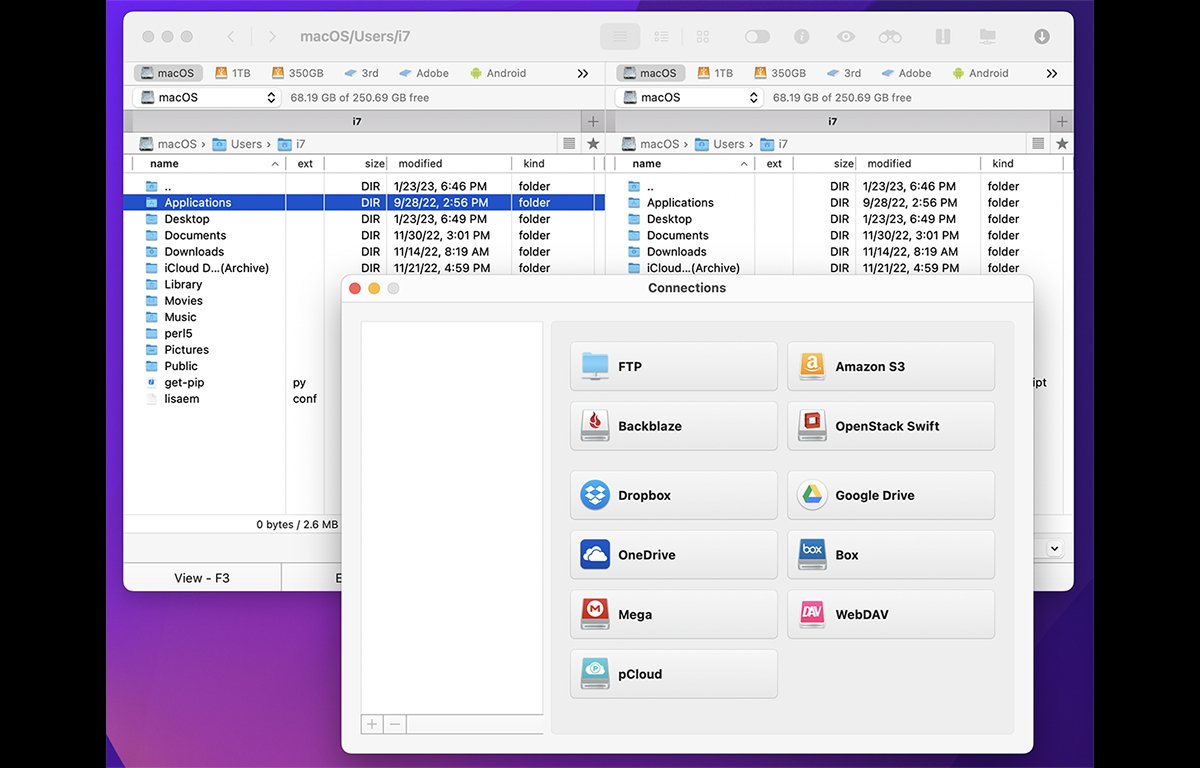
Claramente, de todos os aplicativos de arquivamento completos, o BetterZip 5 é o vencedor de longe e é uma nova referência, com o WinZip em segundo lugar e o iZip em terceiro. Todos os aplicativos mencionados são bons e, apesar das poucas desvantagens dos outros aplicativos, todos são úteis.
Aplicativos utilitários de compactação
Existem alguns utilitários de arquivamento pagos não baseados em documentos para macOS. Os três líderes em utilitários de arquivamento simples são Archiver 4 da Incredible Bee (avaliação gratuita de 14 dias, $ 20 depois), Remo Zip (US$ 30) da Remo Software e A-Zippr (avaliação gratuita, $ 8 para todos os recursos) de AppYogi Software. Todos os três são utilitários de janela única para criação e compactação/expansão de arquivos rápida e simples.
Archiver 4 é mais simples e fácil: apresenta uma única janela de utilitário na inicialização na qual você arrasta arquivos para compactar em um arquivo:
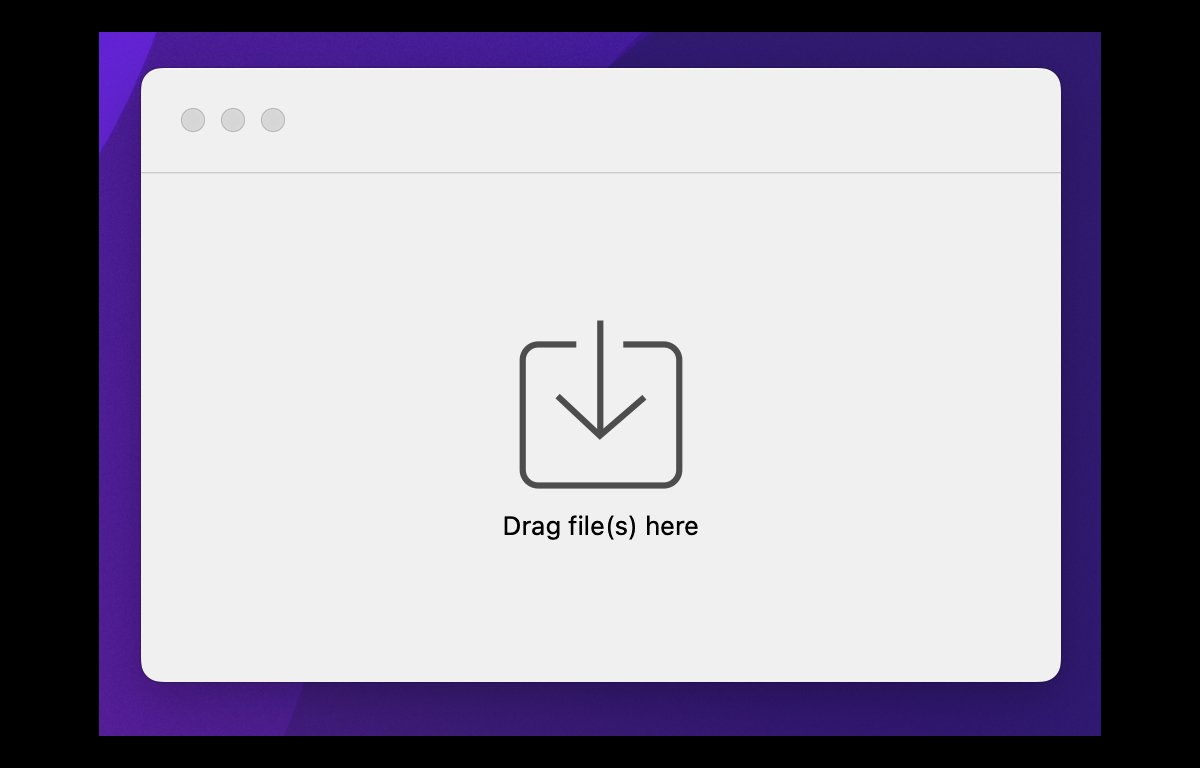
Depois de soltar seus arquivos, clique no botão Arquivar e você será solicitado a selecionar um formato de arquivo: zip, tar , tar ou 7Zip. Clicar no próximo botão Arquivar cria e compacta o arquivo.
O Archiver 4 é simples e pequeno, mas sua interface do usuário é fluida e fácil de criar arquivos rapidamente. Sua única falha-como no Bandizip-são elementos de interface do usuário ligeiramente extravagantes, como botões minimalistas superdimensionados, ícones superdimensionados e proporções visuais ligeiramente fora do normal. Mas essas são meras falhas de design cosmético e visual.
A interface do usuário é rápida e responsiva, e o Archiver 4 é fácil e divertido de usar com uma leve sensação de Zen. Como o Unarchiver, o Archiver 4 também permite definir quais arquivos você deseja manipular por extensão de arquivo.
Nas configurações do Archiver 4, você também pode especificar o comportamento padrão para soltar arquivos na janela do Archiver 4: compactação ou expansão.
Remo Zip é outro utilitário de arrastar e soltar de janela única. Especifique um nome de arquivo e local, senha opcional e nível de compactação, arraste arquivos ou pastas para sua janela e clique em Compactar. O desempenho é bastante rápido e comparável a outros utilitários simples de compactação de arrastar e soltar.
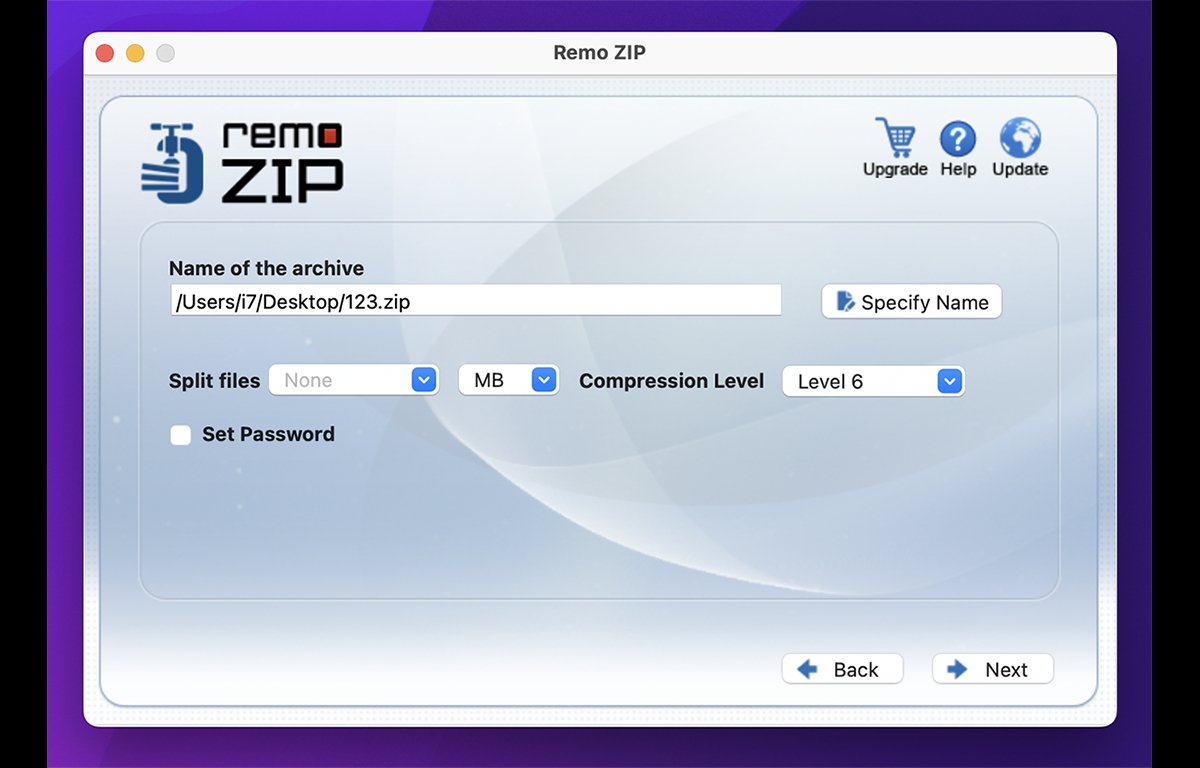
A IU do Remo Zip é um pouco desajeitada e poderia ser melhorada-botões desproporcionais, gráficos ligeiramente borrados e vários painéis para passar para começar a compactar. Aparentemente, ele suporta apenas dois formatos de arquivo durante a compactação: Zip e RZip, que estranhamente você define quando clica no botão Especificar nome.
Mas funciona como anunciado: comprima ou abra arquivos para expandir.
A-Zippr é um pequeno e divertido arquivador/compressor/expansor de arrastar e soltar: solte um conjunto de arquivos ou pastas no A-Zippr, defina o formato do arquivo, a senha e o nível de compactação e você será solicitado instantaneamente a indicar um local para salvar o arquivo com um painel de salvamento padrão do macOS. Selecione um local e clique em Conceder acesso e pronto.
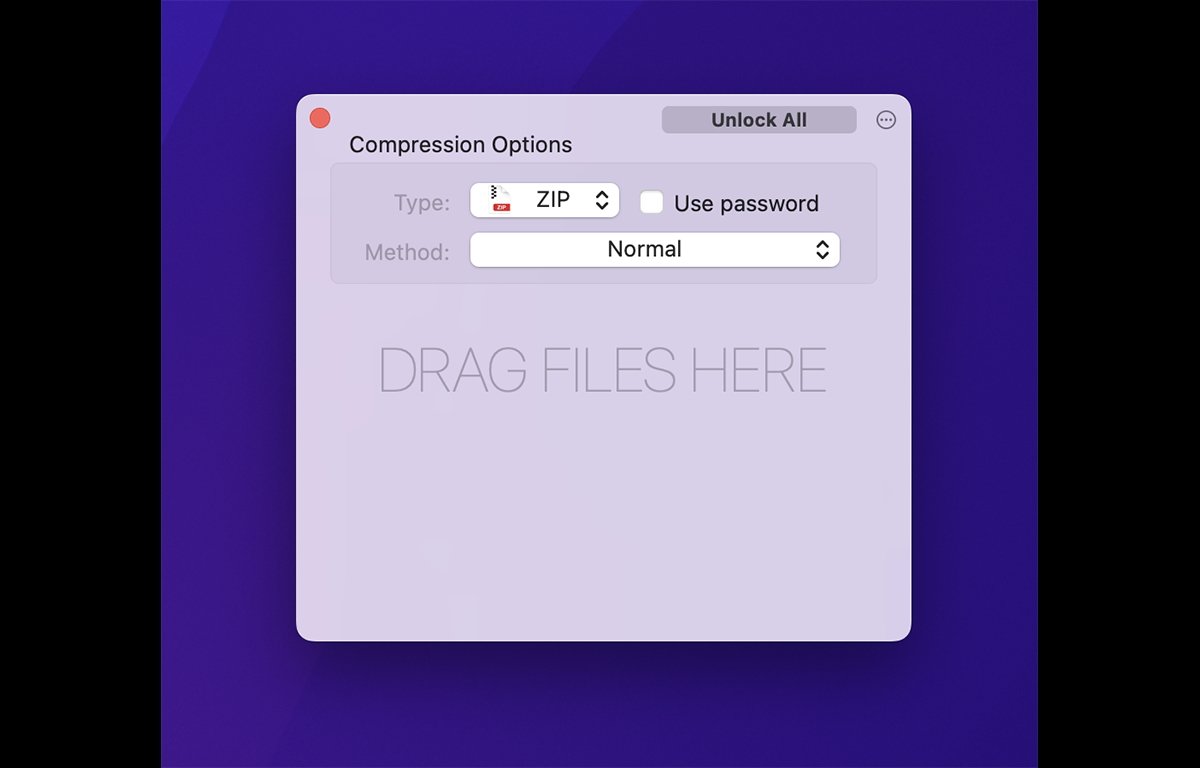
A-Zippr é suave e rápido-mesmo em Macs mais antigos: a compactação de arquivos típicos em um SSD interno leva aproximadamente dois terços do tempo que o utilitário de arquivo da Apple leva. Appyogi claramente se esforçou para otimizar este aplicativo e mostra.
Por US$ 4 a mais, o A-Zippr também oferece criptografia de arquivo AES-256 como complemento. Com sua interface de usuário peculiar, mas moderna e suave, o A-Zippr é legal.
Para desenvolvedores
A Apple agora oferece uma estrutura de desenvolvimento para acessar os aspectos de compactação/descompactação do Utilitário de arquivamento integrado ao macOS e iOS.
O uso de aplicativos de terceiros para gerenciamento de arquivos e criação/expansão oferece muito mais opções e apenas usando o Utilitário de arquivo da Apple sozinho. Com esses aplicativos, você poderá acelerar seu fluxo de trabalho e fazer coisas com arquivos que seu Mac normalmente não pode fazer.
